ps圖層樣式的混合選項使用實例
時間:2024-02-20 06:45作者:下載吧人氣:40
從本節內容開始,我講為朋友們講解混合模式的設置及應用。本節內容就先來講述混合選項的設置,混合選項內主要包含兩部分內容,分別為“常規混合”和“高級混合”,下面逐一介紹這些控制選項的使用方法。
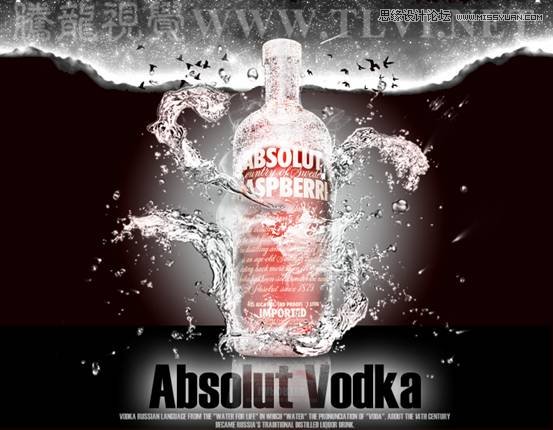
1. 設置圖層混合模式和不透明度
(1)打開素材“酒廣告.tif”文件。
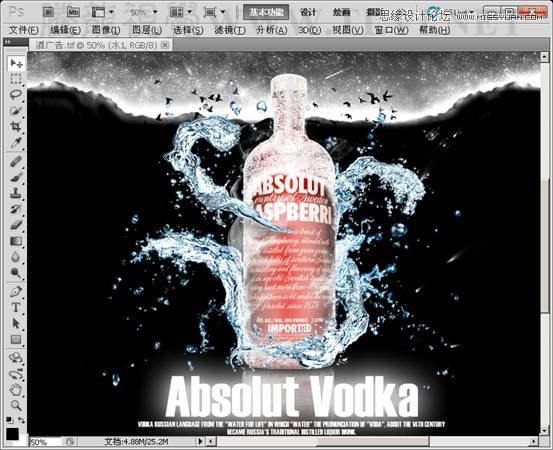
(2)雙擊“水”圖層,打開“圖層樣式”對話框。
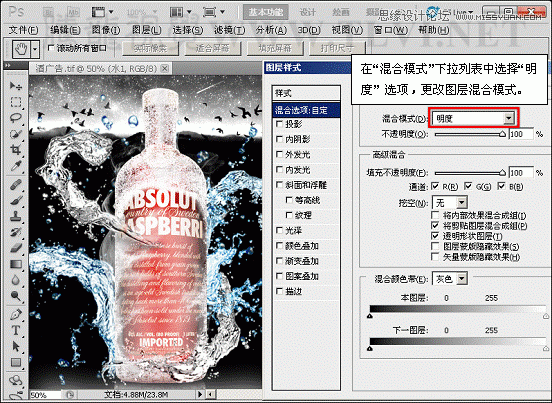
(3)參照以上方法,設置“水2”圖層的混合模式為“明度”。

(4)雙擊“文字1”圖層,打開“圖層樣式”對話框,設置圖層不透明度。
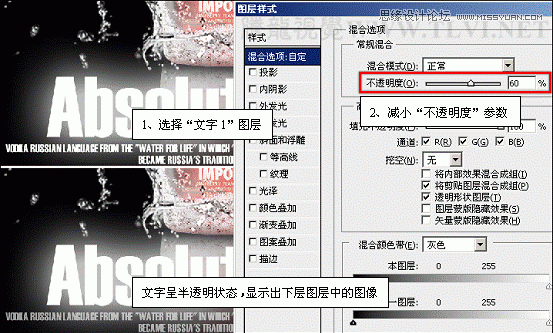
2. 指定填充不透明度
雙擊“文字2”圖層,設置圖像的填充效果。
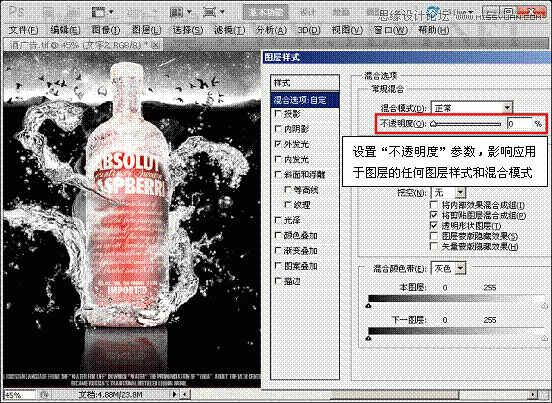
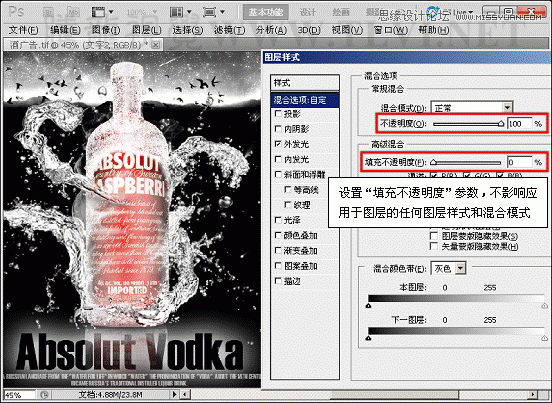
3. 指定混合圖層的范圍
(1)隱藏“背景”圖層,并選擇“裝飾1”圖層。
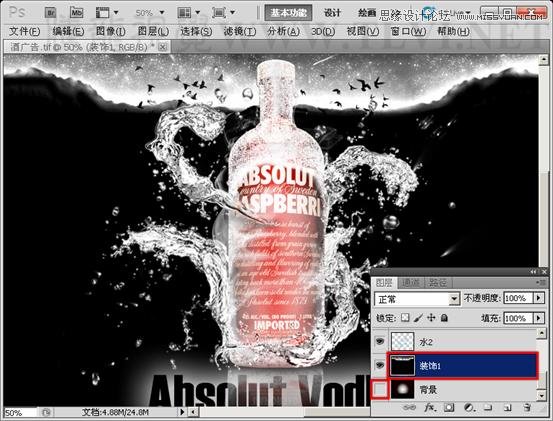
(2)雙擊“裝飾1”圖層,拖動“本圖層”中的黑色滑塊。
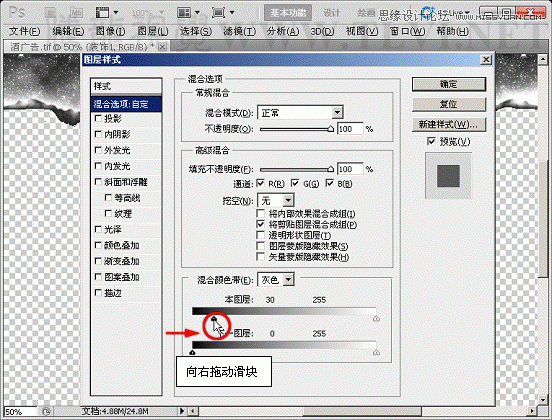

提示:當拖動白色滑塊時,圖像中的亮部區域將呈透明狀態。
(3)顯示“背景”圖層,并選擇“酒瓶”圖層。
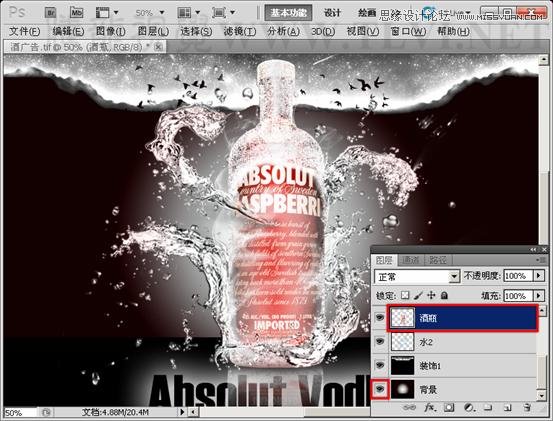
(4)雙擊“酒瓶”圖層,拖動“下一圖層”中的白色滑塊。
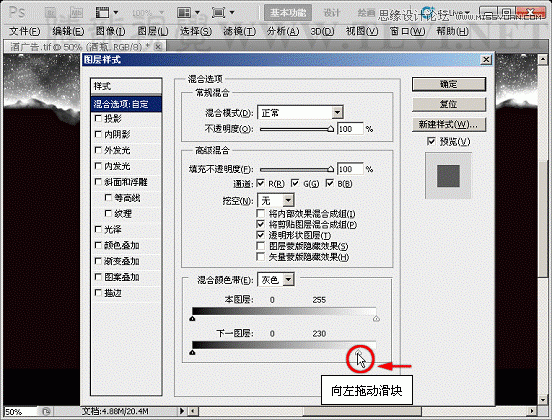
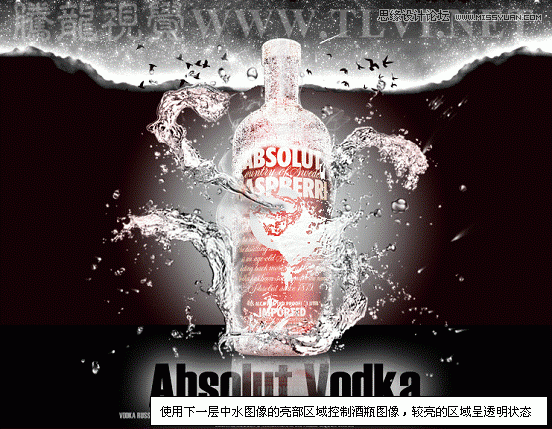
(5)拖動白色滑塊的一半。
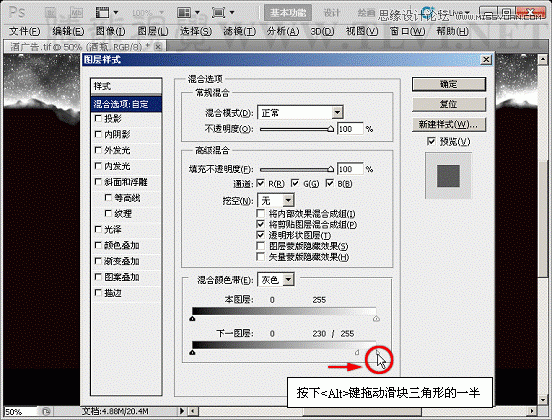

(6)至此,完成本實例的制作。
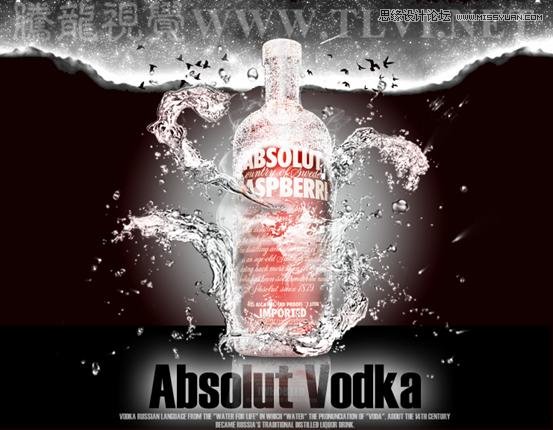
標簽樣式,混合,選項,圖層,解析,基礎,教程,實例,Photos

網友評論